本来是想把这个小问题写在“设置电脑定时自动关机”的里面了,后来在网上搜了下解决办法,发现网上没有这个解决办法的答案,所以就单独写一个。
我之所以写这个也是有原因的,因为本人遇到了这个奇葩事,bios时间更正成北京时间了,回到电脑桌面就,在看电脑桌面的时间就不正确了,再把电脑桌面的时间更正成北京时间,在去BIOS里面看了下时间有特姆不正确了,我靠,而且是差了4个多小时,当时快疯了。
如果不设置电脑定时自动开关机,bios系统时间准不准确也就无所谓了,可是我要用到电脑定时开关机啊!不能让这先生大半夜的自己开机,大白天的自己在关机啊!
没办法接着研究吧!
捣鼓了好久,也没有弄好,在网上搜了下解决办法,非常一致的说是主板的纽扣电池没电了,刚好有几台旧电脑就拆下来了一个,换上后在开机还是不准,再搜解决办法,还有说是电脑主板上面的晶振钟坏了,需要换一个,当时就想,破电脑不休了。
后来在网上看到MAC装双系统也遇到了我这个问题,说是IOS系统和windows系统的时区识别是不一致的,IOS是冰岛时区,windows的是时区起始时区,大概就是这意思吧!后来我就在windows桌面的时间设置里挨个试,终于试对对了,就是windows的时区一定要选择:
(UTC) 协调世界时
(UTC) 协调世界时
(UTC) 协调世界时
重要事情说三次,看清楚,是这个时区。
设置方法如下步骤:
1.电脑任务栏日期时间点击
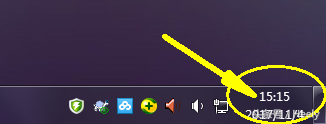
2.打开日历,看见日历对话框下面有一个“更改日期和时间设置”,点击进入

3.在打开的对话框上面看到“日期和时间”标签,在下方有一个时区设置,点击“更改时区”进入
4.打开的时区设置对话框上面就可以看到选择时区了,点击时区选择的下拉框,选择“(UTC) 协调世界时”,千万别选择“(UTC+8)北京、重启、香港特别行政区、乌鲁木齐”,选择这个就会让你的BIOS时间慢4小时。
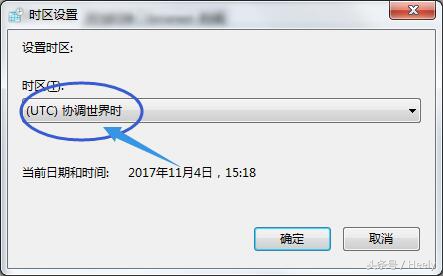
5.点击保存回到桌面就可以了,这次你在次重启电脑进入BIOS看下时间是不是与桌面的时间是一致的。
切记,不要选择下图的!!!
不选这个东8时区的。

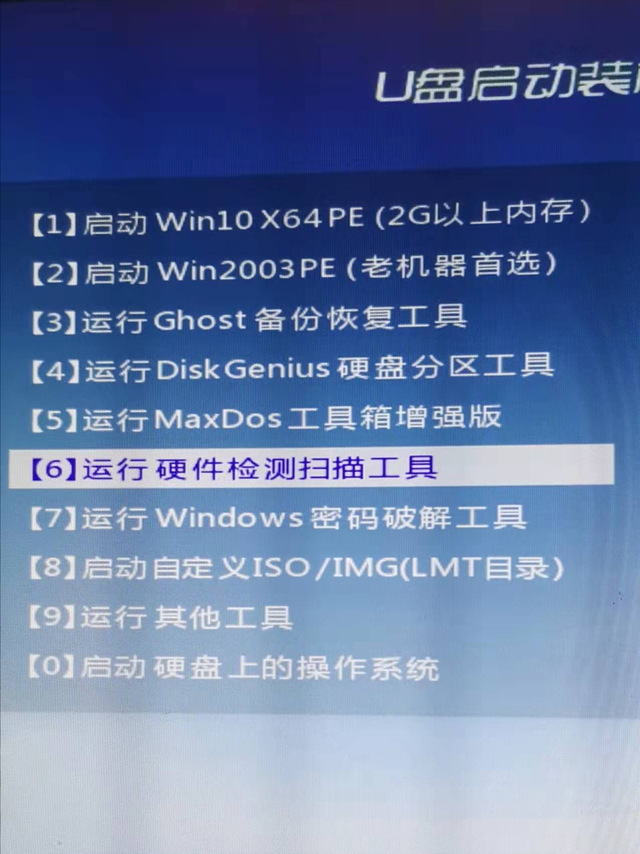
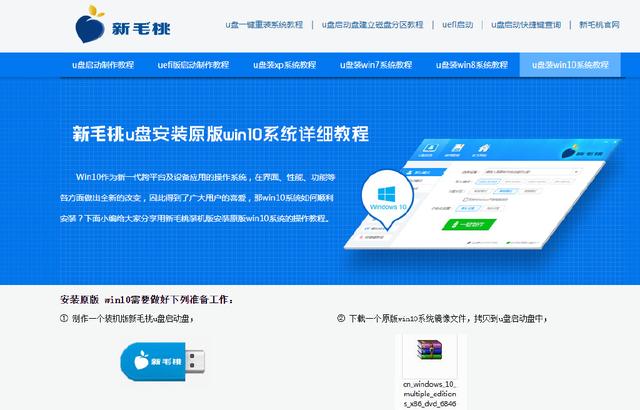

![RedHat服务器上[Errno 5] OSError: [Errno 2]的解决方法](https://img.pc-daily.com/uploads/allimg/4752/11135115c-0-lp.png)

